אתה כנראה חובב נטבוק או פשוט מישהו שלא היה לו כונן אופטי, והצורך להתקין מחדש את מערכת ההפעלה עדיין קיים. היתרונות העיקריים הם שכל הפעולות יבוצעו על ידי כלים ושירותים סטנדרטיים של Windows, ללא שימוש בכלים מפוקפקים.

זה הכרחי
- הוראות ללוח האם של מחשב נייד או מחשב.
- כרטיס פלאש לזיכרון של 4 ג'יגה בייט או יותר.
- מחשב נייד או מחשב נייד שני עם Windows Vista או 7 מותקן.
- DVD להתקנת Windows.
הוראות
שלב 1
ראשית, אנו משיקים את מסוף הפקודה (כמנהל). לשם כך לחץ על Win + R, כתוב cmd בשורה שמופיעה ולחץ על Ctrl + Shift + Enter.
עלינו לברר את "המקום" של כונן ההבזק שלנו. לשם כך, במסוף הפקודה, כתוב את DISKPART ו- LIST DISK ברצף. אנו בוחנים את רשימת הכוננים הלוגיים ורושמים את שם כונן ההבזק שלך על גבי נייר. בואו ניקח בחשבון את המקרה כאשר זה יהיה דיסק 1.
עיצוב כרטיס הבזק ויצירת מגזר אתחול. לשם כך, כתוב את הפקודות הבאות ברצף, והפריד ביניהן על ידי לחיצה על Enter:
בחר דיסק 1
לְנַקוֹת
צור פרק ראשוני
בחר מחלקה 1
פָּעִיל
פורמט FS = NTFS
לְהַקְצוֹת
יְצִיאָה
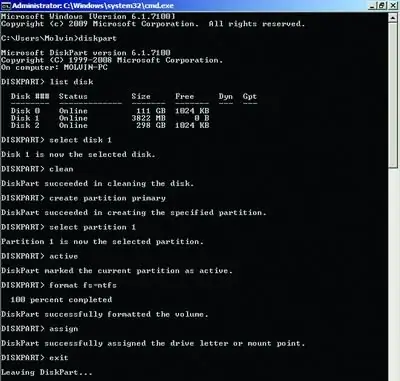
שלב 2
לאחר מכן, אנו עובדים עם קבצי האתחול ב- DVD ההתקנה.
אנו מקלידים את המסוף
F: ("F" הוא אות הכונן)
CD BOOT
כעת אנו מריצים את קוד האתחול
BOOTSECT. EXE / NT60 I: ("אני" הוא האות של כונן הבזק)
אם הכל נעשה כראוי, תראה הודעה:
קוד האתחול של מערכת הקבצים NTFS עודכן בהצלחה.
כעת העתיקו את ה- DVD לחלוטין לכרטיס הפלאש.
הצלחת ליצור מקל USB.
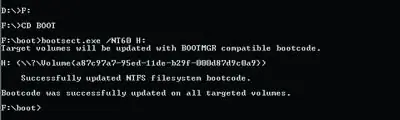
שלב 3
עלינו להגדיר את עדיפות אתחול המכשיר. לשם כך, בעת הפעלת המחשב האישי או המחשב הנייד, לחץ על del ובכרטיסייה Boot -> Boot Device Priority (התקן אתחול התקן), הכנס את כונן ההבזק להתקנה עם הפרמטר הראשון של Device Boot.
הערה: בצילום המסך, הדיסק הקשיח נמצא בתעדוף. אם עשית הכל בהתאם להוראות, תהליך ההתקנה של Windows יהיה מקביל לאתחול מ- DVD.






